PS-场景插画入门-案例实战图文教程发布时间:2021年12月06日 08:00
虎课网为您提供字体设计版块下的PS-场景插画入门-案例实战图文教程,本篇教程使用软件为PS(CS2015),数位板,难度等级为中级拔高,下面开始学习这节课的内容吧!
本篇教程讲解场景系列课程第七讲,喜欢的一起来学习吧。

学完本课内容后,同学们可以根据下图作业布置,在视频下方提交作业图片,老师会一一进行解答。
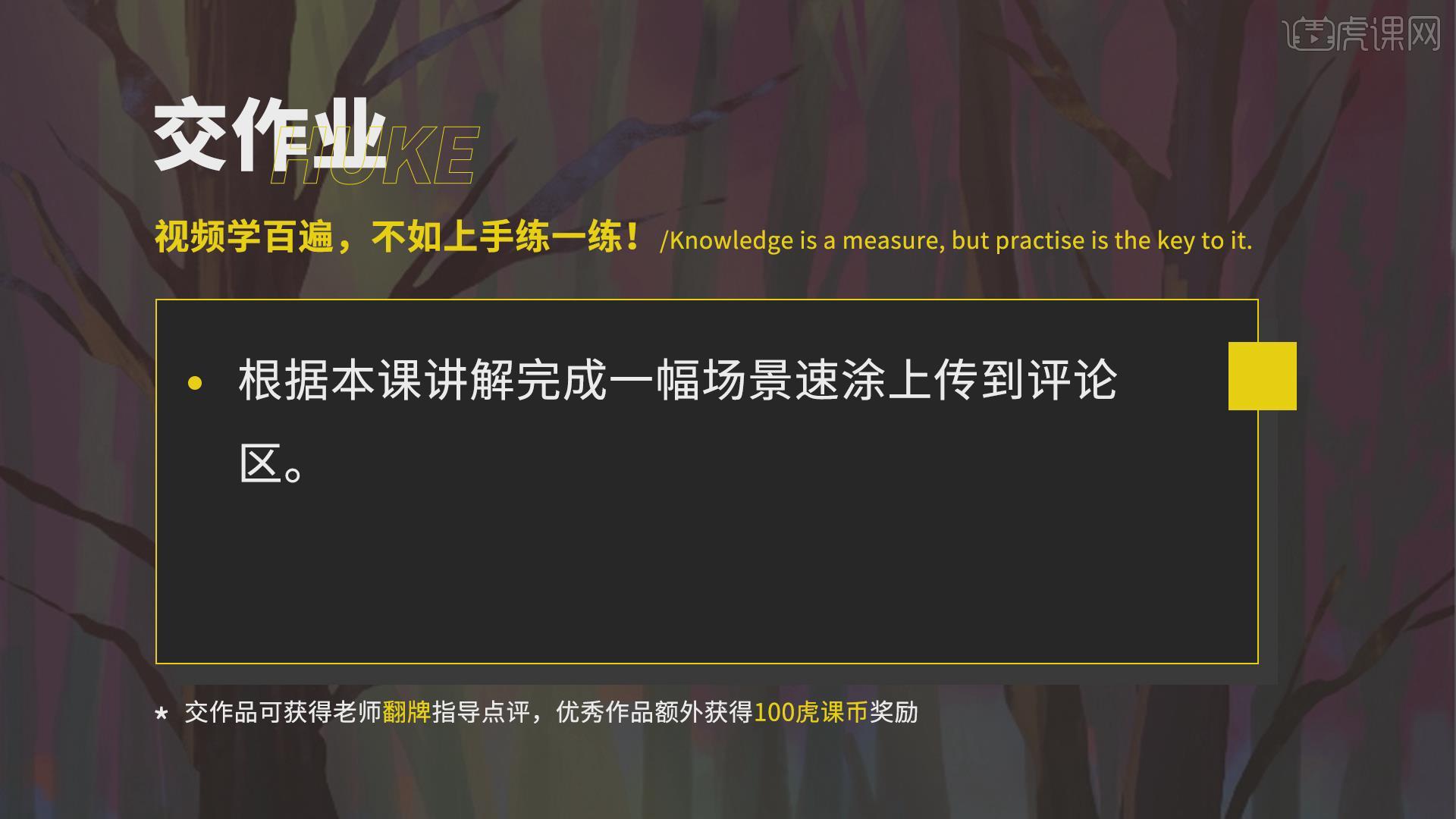
那我们开始今天的教程吧。
1.本节课是系列课程的第七课,最终课程整理,快速示范以及整理个人心得。

2.首先打开软件PS,使用【画笔工具】先进行草图框架的绘制,绘制出云的形状,将草图图层的【不透明度】降低。
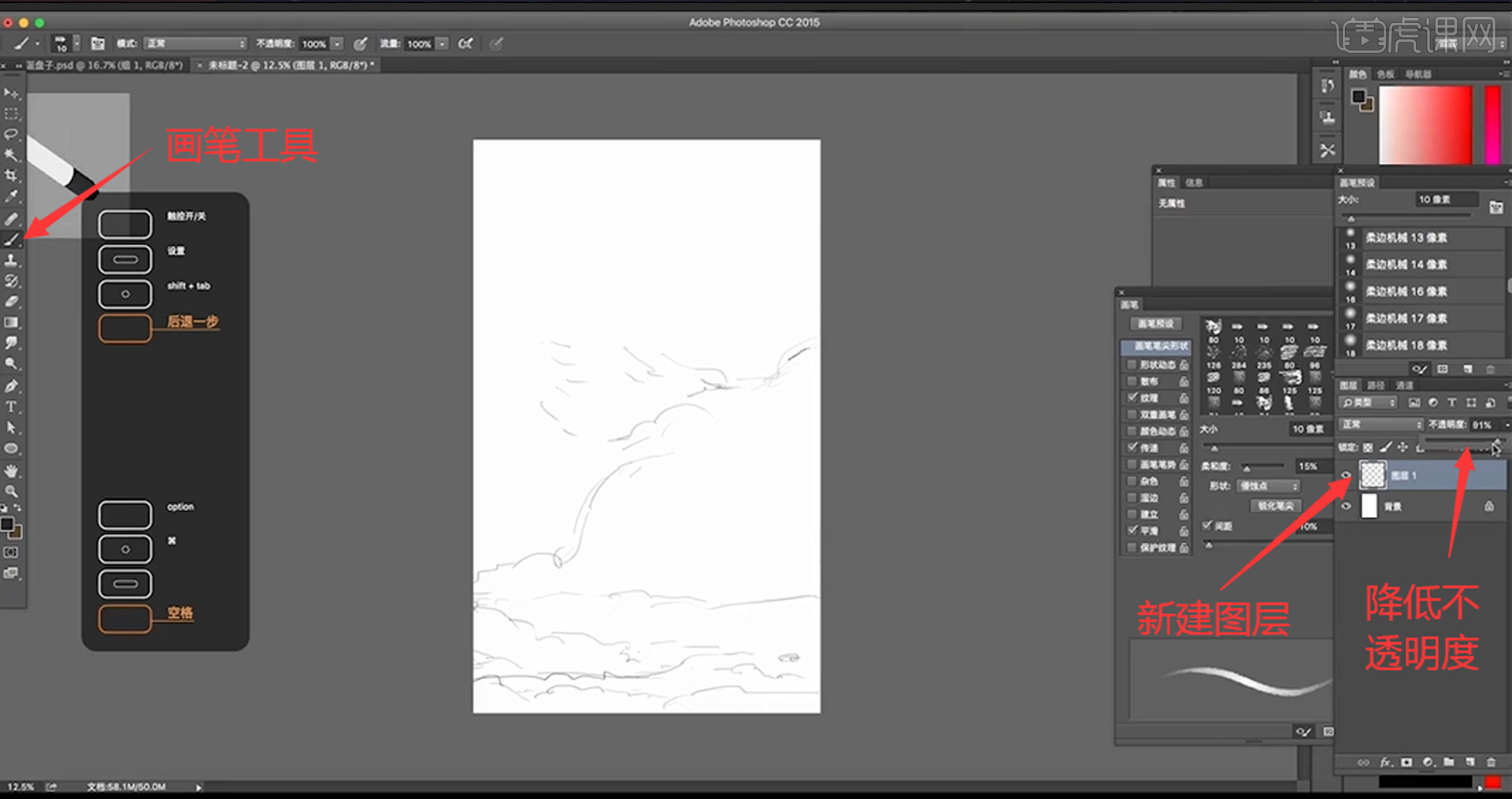
3.新建图层,使用【渐变工具】填充蓝色的渐变作为背景图层。

4.新建图层,选择不同深度的褐色,使用【画笔工具】绘制云的颜色。

5.使用【渐变工具】调整渐变的颜色,对背景图层再次进行添加颜色,新建图层使用【画笔工具】选择深一点的颜色,绘制出天空中远处云朵的颜色。

6.继续使用【画笔工具】调整不同深度的的颜色,绘制出云的体积感。

7.接着使用【吸管工具】吸取画面中相近的颜色,使用【画笔工具】对云朵的颜色进行丰富,使用【橡皮擦工具】对边缘进行擦除调整。

8.使用【椭圆工具】绘制一个圆形,【Ctrl+J】复制一层,将两层的位置错开一些,对上面的圆建立选区,选择下面的圆形选择删除,留下月亮的形状。

9.新建图层,使用【画笔工具】选择Stars3的笔刷,选择白色,将笔刷放大,绘制出天空中的星星。

10.双击月亮的图层,添加【外发光】的图层样式,将扩展设为6,降低【不透明度】。

11.接着使用【吸管工具】吸取画面中相近的颜色,使用【画笔工具】对云朵的颜色进行丰富。

12.本节课程介绍,最后效果如图所示,谢谢大家,希望大家积极提交作业。

以上就是PS-场景插画入门-案例实战图文教程的全部内容了,你也可以点击下方的视频教程链接查看本节课的视频教程内容,虎课网每天可以免费学一课,千万不要错过哦!


















